1. 需求概述
最近接到一份PDF资料需要打印,奈何页面是如图所示的A3格式的,奈何目前条件只支持打印A4。
我想要把每页的一个大页面裁成两个小的页面,以便打印工作的顺利进行。
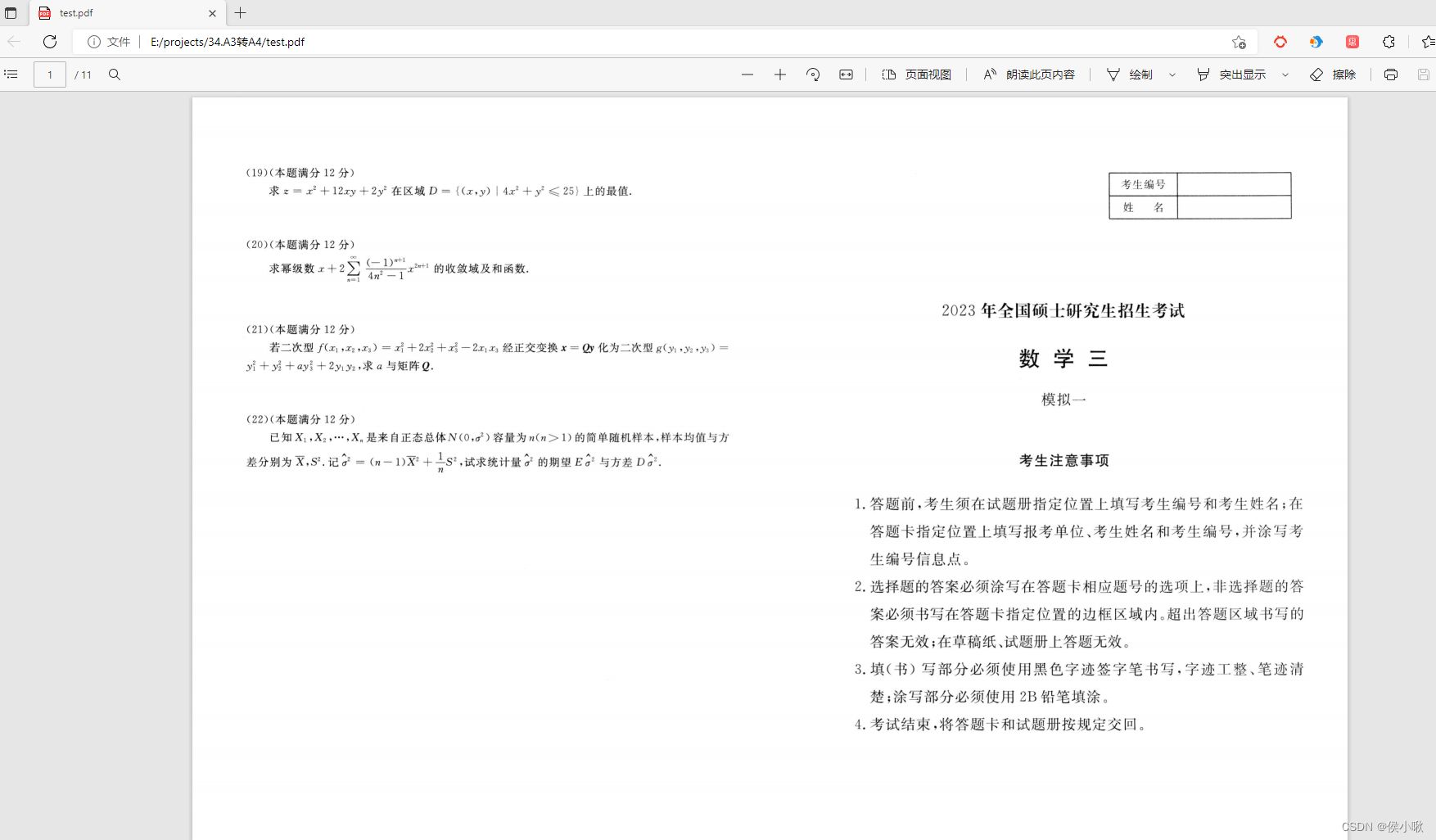
遂决定写一段python代码,来实现该功能。
2. 代码实现
首先在当前目录下创建一个python文件,并编辑以下代码。
导入相关库后,代码共定义三个函数,
第一个函数将pdf拆分为多个图片,放在自动新建的images1文件夹中。
第二个函数则将每个图片进行切割,切割后的图片放在自动创建的images2文件夹中。
第三个函数则将images2文件夹中的每个图片合并成为pdf。
import fitz
import time
import os
import cv2
from fpdf import FPDF
from PIL import Image
# 将pdf分割为图片,并建立一个images1文件夹保存之 传入要拆解的pdf文件名
def to_image(file_name):
dir1 = "images1"
if not os.path.exists(dir1):
os.mkdir(dir1)
time_start = time.time()
doc = fitz.open(file_name)
rotate = int(0)
zoom_x = 2.0
zoom_y = 2.0
trans = fitz.Matrix(zoom_x, zoom_y)
print("%s开始转换..." % file_name)
pg = 0
for page in doc:
timep_start = time.time()
pg = 1
pm = page.get_pixmap(matrix=trans, alpha=False)
new_full_name = dir1 "/" file_name.split(".")[0]
filename1 = "{0:s}{1:0>3d}.jpg".format(new_full_name, pg)
pm.save(filename1)
timep_end = time.time()
print('第 ' str(pg) ' 页生成图片累计用时:' str(timep_end - timep_start))
time_end = time.time()
print('拆解累计用时:' str(time_end - time_start))
# 将images1文件夹中的每个图片,左右分割为两张,并新建images2文件夹以保存文件
def cut_img():
for img in os.listdir("images1"):
image = cv2.imread("images1/" img)
x0 = int(image.shape[1]/2)
dir2 = "images2"
if not os.path.exists(dir2):
os.mkdir(dir2)
img1 = image[:, 0:x0]
img2 = image[:, x0:]
cv2.imwrite(dir2 "/" img[:-4] '1.jpg', img1)
cv2.imwrite(dir2 "/" img[:-4] '2.jpg', img2)
# 将images2文件夹中的图片合并成为一个pdf,按照文件名的顺序 传入输出的pdf文件名
def makePdf(pdfFileName):
listPages = ["images2/" imgFileName for imgFileName in os.listdir('images2')]
cover = Image.open(listPages[0])
width, height = cover.size
pdf = FPDF(unit="pt", format = [width, height])
for page in listPages:
pdf.add_page()
pdf.image(page, 0, 0)
pdf.output(pdfFileName, "F")
# 执行
if __name__ == "__main__":
to_image("test.pdf")
cut_img()
makePdf("result.pdf")
处理后得到的文件,即result.pdf,打开后效果如下图所示:
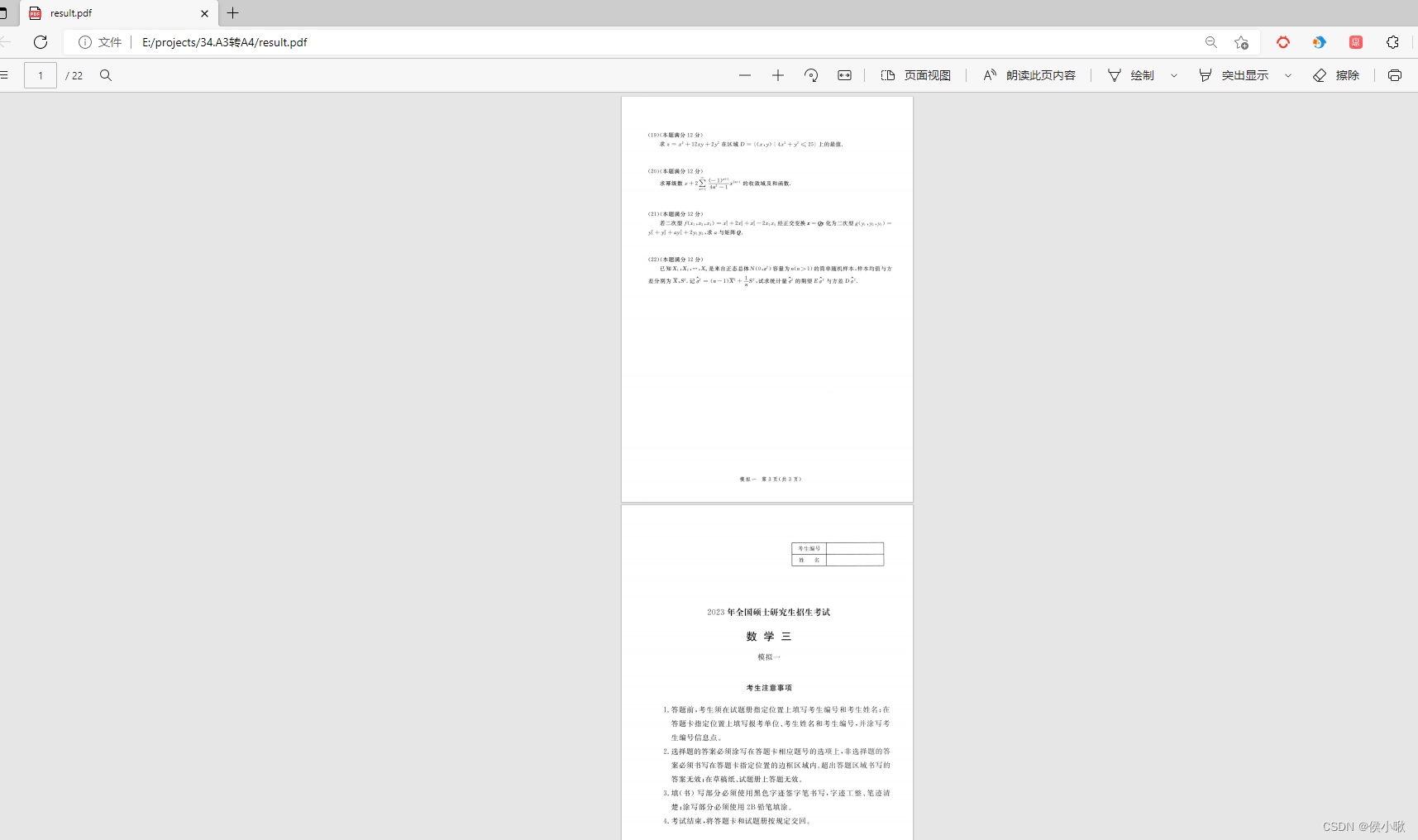
可以看到页面成功地被分割,并由原来的11页变成了22页。非常的完美,打印工作可以顺利进行了。
到此这篇关于Python操作PDF文件之实现A3页面转A4的文章就介绍到这了,更多相关Python PDF A3页面转A4内容请搜索Devmax以前的文章或继续浏览下面的相关文章希望大家以后多多支持Devmax!